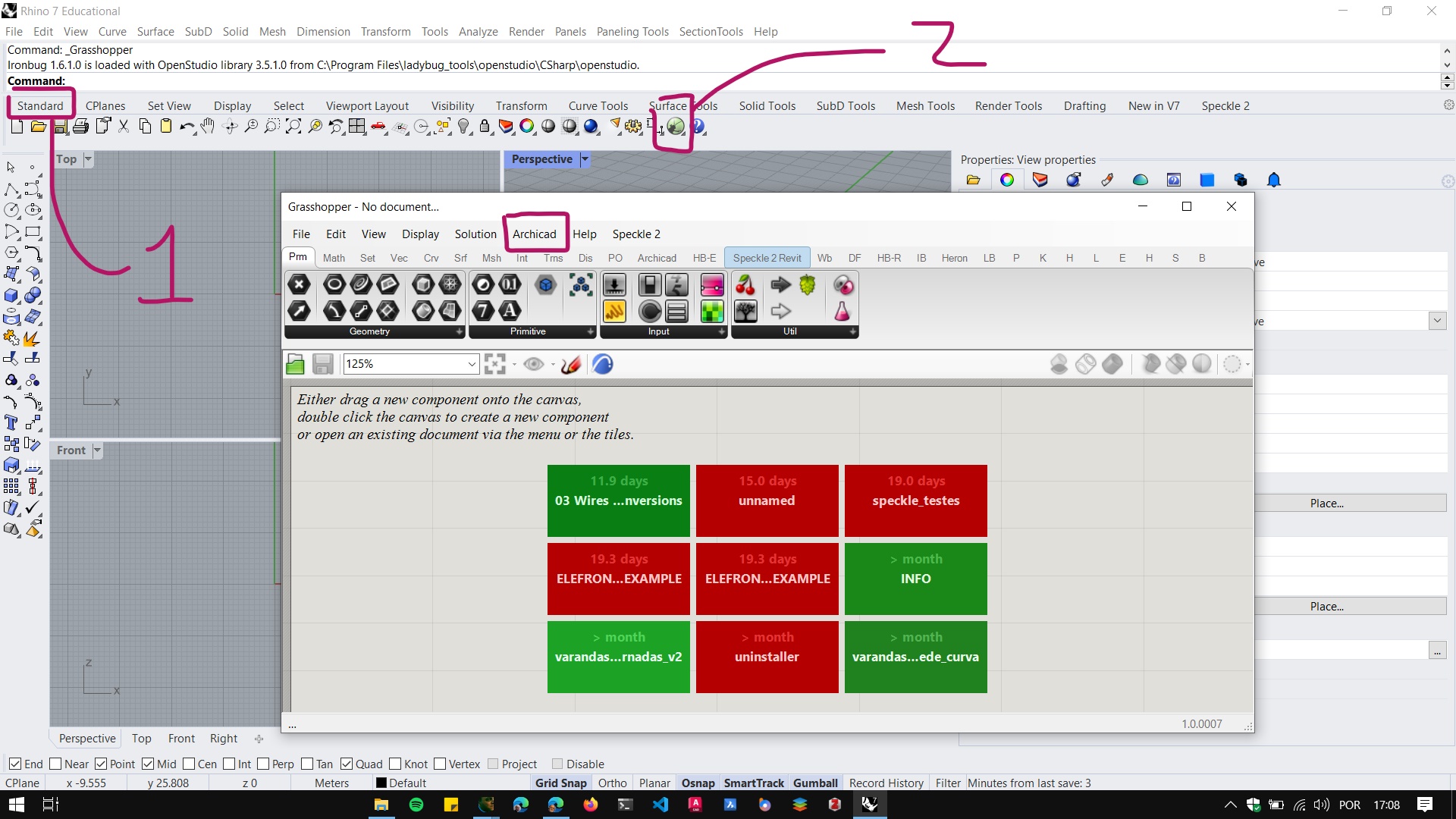Grasshopper – ArchiCAD Live Connection
O primeiro passo para instalar o Grasshopper – ArchiCAD Live Connection é garantir que o ArchiCAD esta atualizado.
Atualização do ArchiCAD
Antes de instalar o Grasshopper – ArchiCAD Live Connection, é preciso atualizar o ArchiCAD. No menu Help, procure a opção Check for Updates:

Essa ação vai abrir o navegador de internet na página de download dos pacotes de atualização da sua versão do ArchiCAD. Baixe a última atualização disponível para o seu sistema operacional e instale.
Instalação
Baixe a versão mais nova para o seus sistema operacional do Grasshopper – ArchiCAD Live Connection no site abaixo e siga as instruções de instalação. https://graphisoft.com/downloads/addons/interoperability/rhino
No link acima também é possível baixar um manual de utilização do ArchiCAD - Grasshopper live connect. Os manuais são muito infirmativos e constantemente atualizados para as mudanças de cada versão.
Verificando a instalação:
Após a instalação, abra o ArchiCAD e verifique se o plug-in aparece no gerenciador de extensões. Clique em Options -> Add On Manager.
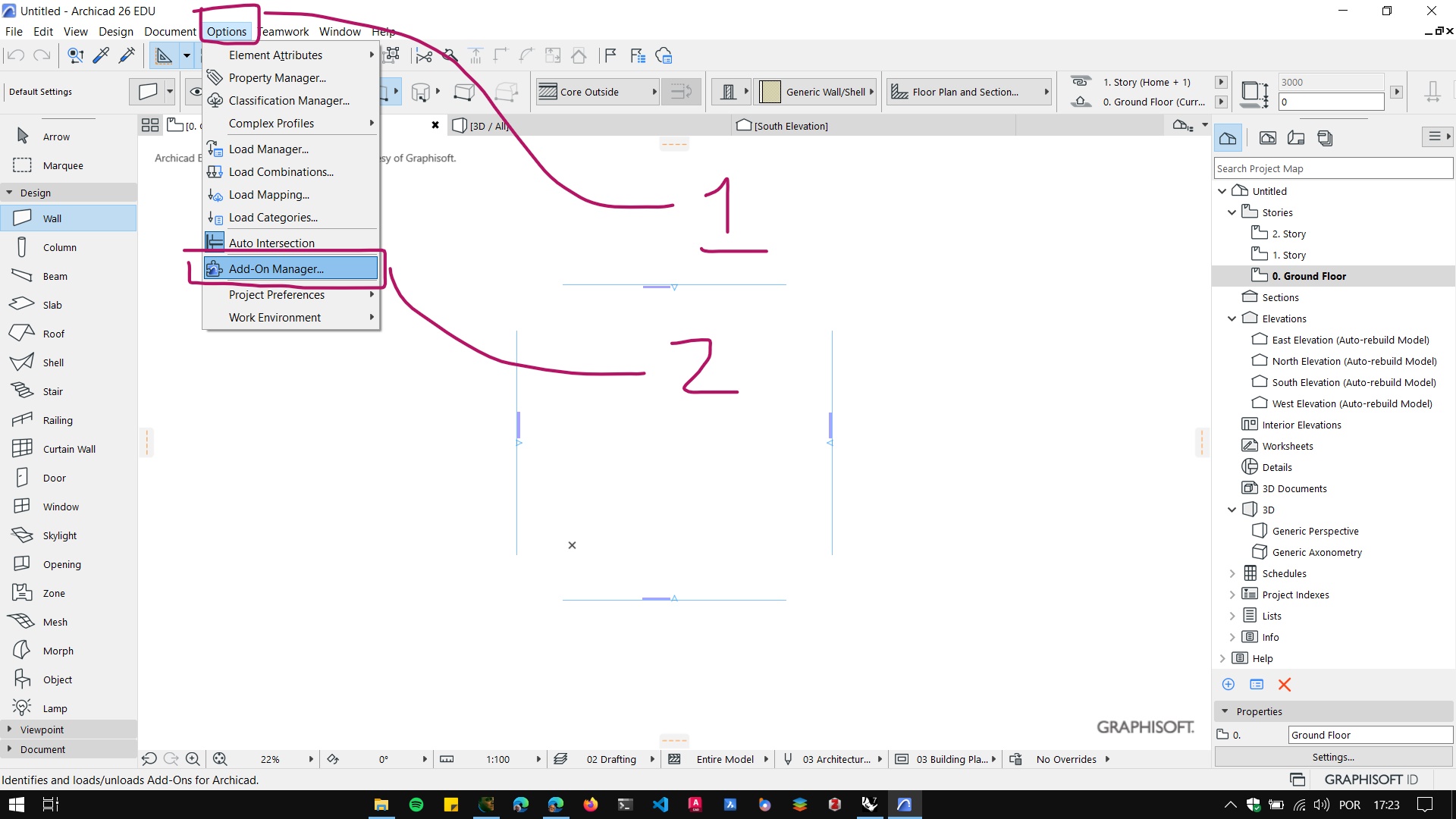
Verifique se o Grasshopper – ArchiCAD Live Connection aparece na lista de Add Ons instalados.
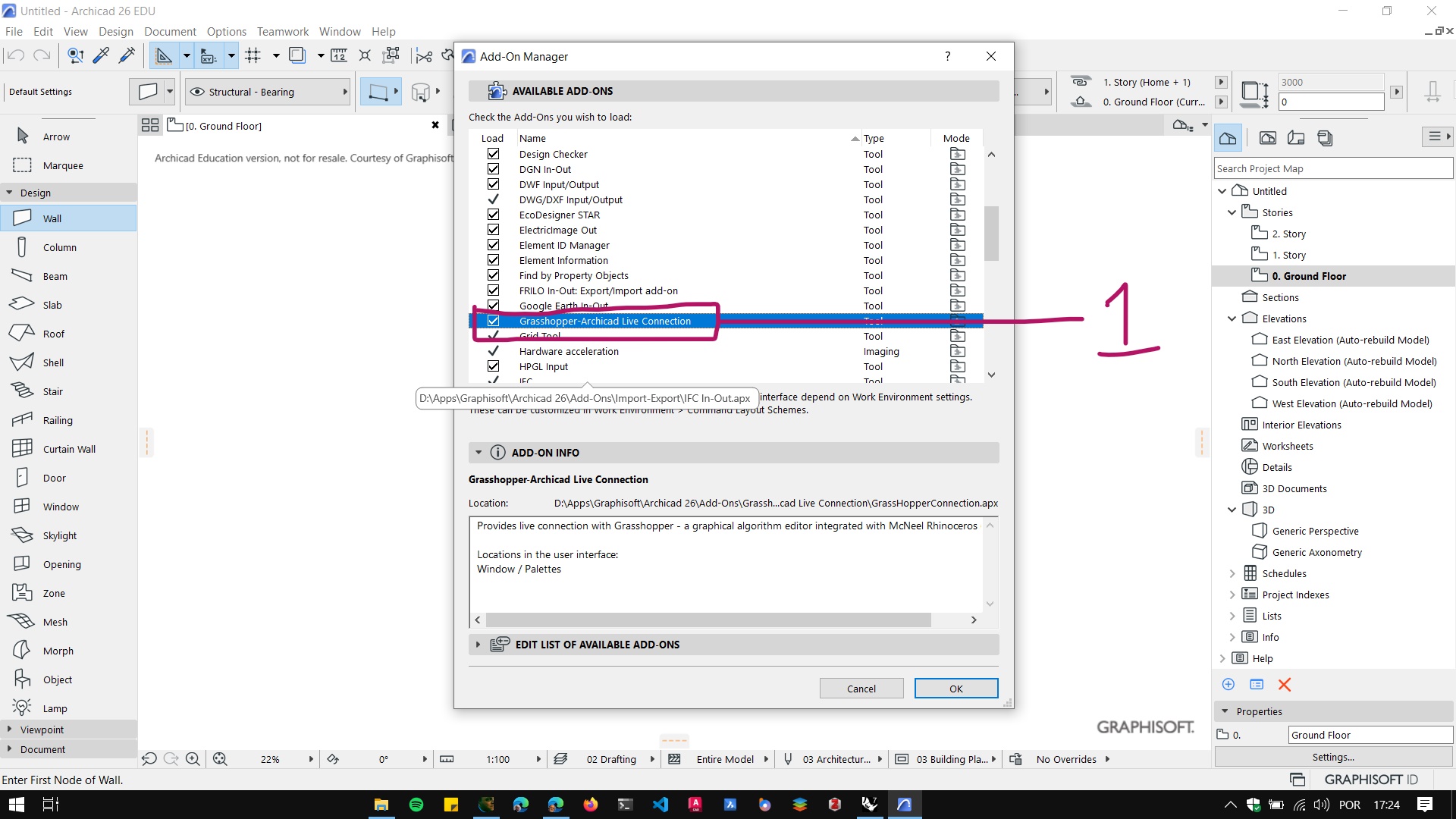
A paleta do Grasshopper pode ser aberta em Windows -> Palettes -> Grasshopper Connection
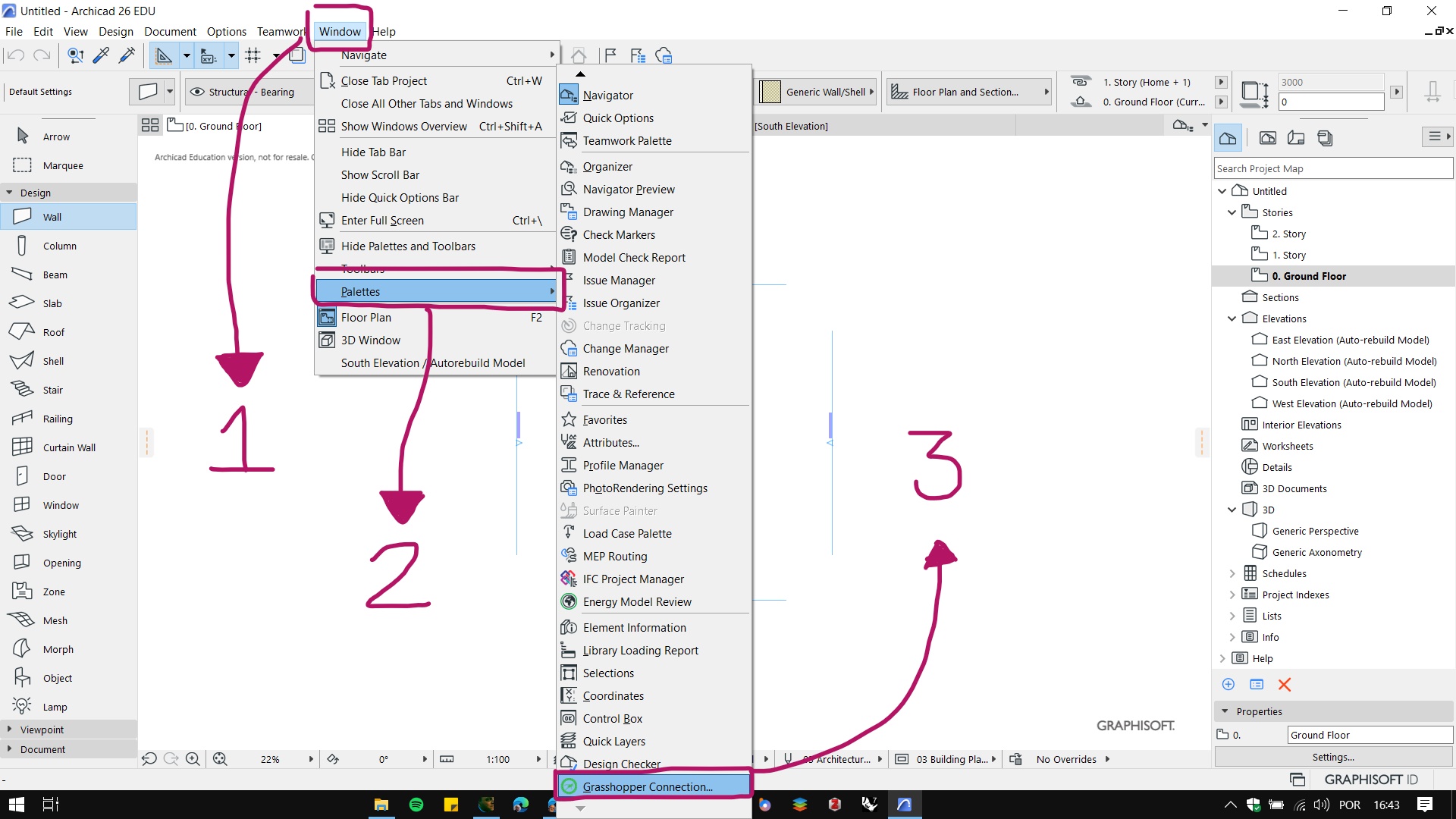
No Rhinoceros v7, Abra o Grasshopper conforme instruções abaixo e verifiquei se aparece um menu “ArchiCAD” na tela do Grasshopper.